您好,登錄后才能下訂單哦!
您好,登錄后才能下訂單哦!
這篇文章主要講解了Python控制臺如何實現交互式環境執行,內容清晰明了,對此有興趣的小伙伴可以學習一下,相信大家閱讀完之后會有幫助。
Python控制臺打開之后,會直接進入交互式環境,顯示提示符“>>>”。
而命令行程序則會顯示DOS的命令提示符,我們需要輸入“Python”或者“Python3”進入交互式環境。
一般來說,順利安裝Python之后,有兩種方式可以進入Python交互性環境。一種是在Python自帶的IDLE中直接打開交互式窗口,如下圖所示:

另一種是打開開始菜單,輸入cmd之后,進入命令行窗口,之后輸入Python,回車之后便可以進入到交互式環境中去,如下圖所示:
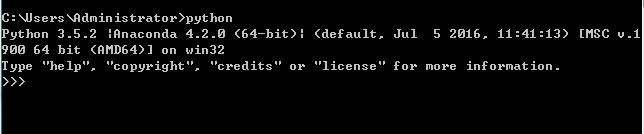
在>>>提示符后邊輸入編程語句,然后回車進行執行,就會得到運行的結果。簡單來看,這個交互式環境有點類似計算器,一次執行一條語句,而且還可以保存結果。下圖是部分操作實例:

需要注意的是特殊變量“_”,它在Python交互式環境中的意思是前面運算的結果,一般在程序中使用其構造成新的表達式,在此基礎上做進一步計算。在交互式環境中,我們可以直接使用常量,也可以定義變量,但是必須要事先先定義好變量,不然的就會出現命名錯誤,如例子中的最后一行代碼中的a沒有定義,所以報錯了,但是length和width都沒有報錯,因為他有定義。
在Python交互式環境中,如果存在語法錯誤,程序在運行之后會報錯,而且會得到錯誤信息,可以幫助我們很輕松的找到報錯的行數和報錯內容,只要我們對癥下藥就可以藥到病除啦,bug分分鐘解決掉~~
在交互式環境中,輸入的代碼不會被保存下來,當關閉Python得到運行窗口之后,之前輸入的代碼將不會被保存。但是在交互式環境中按下鍵盤中的上下鍵,可以尋找歷史命令,但是它是短暫性的記憶,當退出程序之后,這些命令將不復存在。
如果你需要編寫較長程序的時候,使用命令行就不太方便了。此時你可以利用文本編輯器進行編輯腳本。在IDLE中點擊左上方的file,然后選擇New window菜單,就可以新建一個窗口了,如下圖所示:
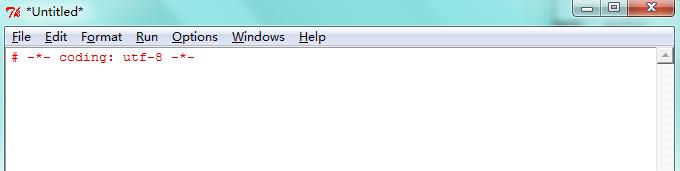
在這里,你可以編寫你的代碼,但是務必要注意縮進,否則會經常出現indentation(縮進)錯誤,語句的縮進在Python中相當重要,因為不同的縮進反映了語句塊的不同層次之間的關系。編寫好的文件需要進行保存(Ctrl+s),之后以.py的拓展名進行保存。保存好之后,按下快捷鍵F5就可以運行程序了,之后在IDLE的窗口中便可以看到運行的結果。當然你也可以右鍵,然后點擊run,就可以運行程序了。
看完上述內容,是不是對Python控制臺如何實現交互式環境執行有進一步的了解,如果還想學習更多內容,歡迎關注億速云行業資訊頻道。
免責聲明:本站發布的內容(圖片、視頻和文字)以原創、轉載和分享為主,文章觀點不代表本網站立場,如果涉及侵權請聯系站長郵箱:is@yisu.com進行舉報,并提供相關證據,一經查實,將立刻刪除涉嫌侵權內容。